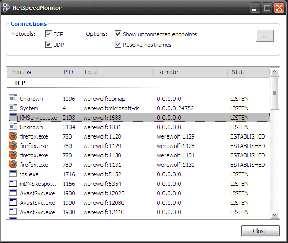Πώς να χρησιμοποιήσετε το GarageBand σε Mac – TechCult
Miscellanea / / April 27, 2023
Το GarageBand, το λογισμικό δημιουργίας μουσικής της Apple, θεωρείται ευρέως ως ένας εξαιρετικός σταθμός εργασίας ψηφιακού ήχου. Ανεξάρτητα από την εμπειρία και την εξειδίκευσή σας, η πλήρως εξοπλισμένη μουσική βιβλιοθήκη του διευκολύνει την παραγωγή μουσικής. Σε αυτό το άρθρο, θα εξερευνήσουμε τον τρόπο λήψης και χρήσης του GarageBand σε Mac.

Πίνακας περιεχομένων
Πώς να χρησιμοποιήσετε το GarageBand σε Mac
Για επαγγελματίες και μαθητές μουσικής, το GarageBand είναι ένα ισχυρό λογισμικό για τη δημιουργία, την εγγραφή και την επεξεργασία μουσικής καθώς και podcast. Οι απλοποιημένοι έλεγχοι του καλύπτουν επίσης τις ανάγκες των αρχαρίων.
Γρήγορη απάντηση
Για να χρησιμοποιήσετε το GarageBand:
1. Στην εφαρμογή, εισάγετε το Apple ID και τον κωδικό πρόσβασης για να επιτρέψετε στο GarageBand να εγκαταστήσει τα όργανα και τους ήχους.
2. Κάντε κλικ στο Πρότυπο έργου και επιλέξτε ένα πρότυπο όπως προτιμάται.
3. Επιλέξτε το ρυθμό, την υπογραφή του πλήκτρου και τις υπόλοιπες ρυθμίσεις Λεπτομέριες.
4. Κάντε κλικ στο Επιλέγω.
Πώς να κατεβάσετε το GarageBand Mac
Το GarageBand είναι προεγκατεστημένο σε Macbook. Αν και για κάποιο λόγο αν δεν υπάρχει και θέλετε να το κατεβάσετε, ακολουθήστε αυτά τα βήματα.
1. Εκκινήστε το App Store στο Mac σας.
2. Στη συνέχεια, πληκτρολογήστε Μπάντα του γκαράζ στη γραμμή αναζήτησης.

3. Κάντε κλικ στο Παίρνω ή Κατεβάστε και το GarageBand θα εγκατασταθεί.
Πώς να χρησιμοποιήσετε το GarageBand σε Mac
Το GarageBand προσφέρει πολλά όργανα όπως το πληκτρολόγιο GarageBand και μια σειρά από άλλα εικονικά πληκτρολόγια πιάνα, κιθάρες και πολλά άλλα όργανα που επιτρέπουν στους χρήστες να ηχογραφούν τη δική τους μουσική. Για να εξοικειωθείτε με τον τρόπο χρήσης του GarageBand στο MacBook Air, διαβάστε τα παρακάτω σημεία:
1. Αρχικά, μεταβείτε στο Μπάντα του γκαράζ από το φάκελο Εφαρμογές σας.

2. Μετά από αυτό, εάν σας ζητηθεί ότι το GarageBand θέλει να εγκαταστήσει τη λήψη οργάνων και ήχων, επιτρέψτε το εισάγοντας το Apple ID και Κωδικός πρόσβασης.

3. Μετά από αυτό, κάντε κλικ στο Πρότυπα Έργων επιλογή που βρίσκεται στα αριστερά.

4. Στη συνέχεια, επιλέξτε οποιοδήποτε από τα παρεχόμενα πρότυπα σύμφωνα με την επιλογή σας.
5. Τώρα, επιλέξτε το ρυθμό, την υπογραφή του πλήκτρου, την υπογραφή ώρας κ.λπ. κάτω από το Λεπτομέριες επικεφαλίδα.

6. Τέλος, κάντε κλικ στο Επιλέγω επιλογή αφού είστε έτοιμοι.
Διαβάστε επίσης: 20 καλύτερες εφαρμογές δημιουργίας μουσικής για iPhone και iPad
Είναι καλό το GarageBand σε Mac
Ναί, το GarageBand σε Mac είναι καλό. Διαθέτει μια φιλική προς το χρήστη διεπαφή και μια πληθώρα εργαλείων που κάνουν την εγγραφή απρόσκοπτη, ακόμη και για αρχάριους χρήστες. Με εκατοντάδες προεπιλογές, βρόχους, προηχογραφημένους ήχους ήχου και δωρεάν πρόσθετα, οι δυνατότητες δημιουργίας αρχείων ήχου είναι ατελείωτες. Αν θέλετε να δημιουργήσετε αρχεία ήχου υψηλής ποιότητας, το GarageBand είναι η πιο κατάλληλη επιλογή. Μη διστάσετε να το δοκιμάσετε!
Συνιστάται:
- Μπορείτε να παίξετε το God of War στο Xbox;
- Επιδιόρθωση Δεν είναι δυνατή η εγκατάσταση του GarageBand σε iOS
- 22 Το καλύτερο δωρεάν λογισμικό DAW για τη δημιουργία μουσικής
Τώρα που μάθατε πώς να χρησιμοποιείτε το GarageBand σε Mac, ήρθε η ώρα να απελευθερώσετε τις δημιουργικές σας ικανότητες και να ηχογραφήσετε μερικές εκπληκτικά καλοφτιαγμένες μελωδίες. Ενημερώστε μας στα σχόλια για την εμπειρία σας στο GarageBand. Μείνετε συνδεδεμένοι μαζί μας για περισσότερα ερωτήματα σχετικά με την τεχνολογία.
Ο Henry είναι ένας έμπειρος συγγραφέας τεχνολογίας με πάθος να κάνει σύνθετα θέματα τεχνολογίας προσβάσιμα στους καθημερινούς αναγνώστες. Με πάνω από μια δεκαετία εμπειρίας στον κλάδο της τεχνολογίας, ο Chris έχει γίνει μια αξιόπιστη πηγή πληροφοριών για τους αναγνώστες του.